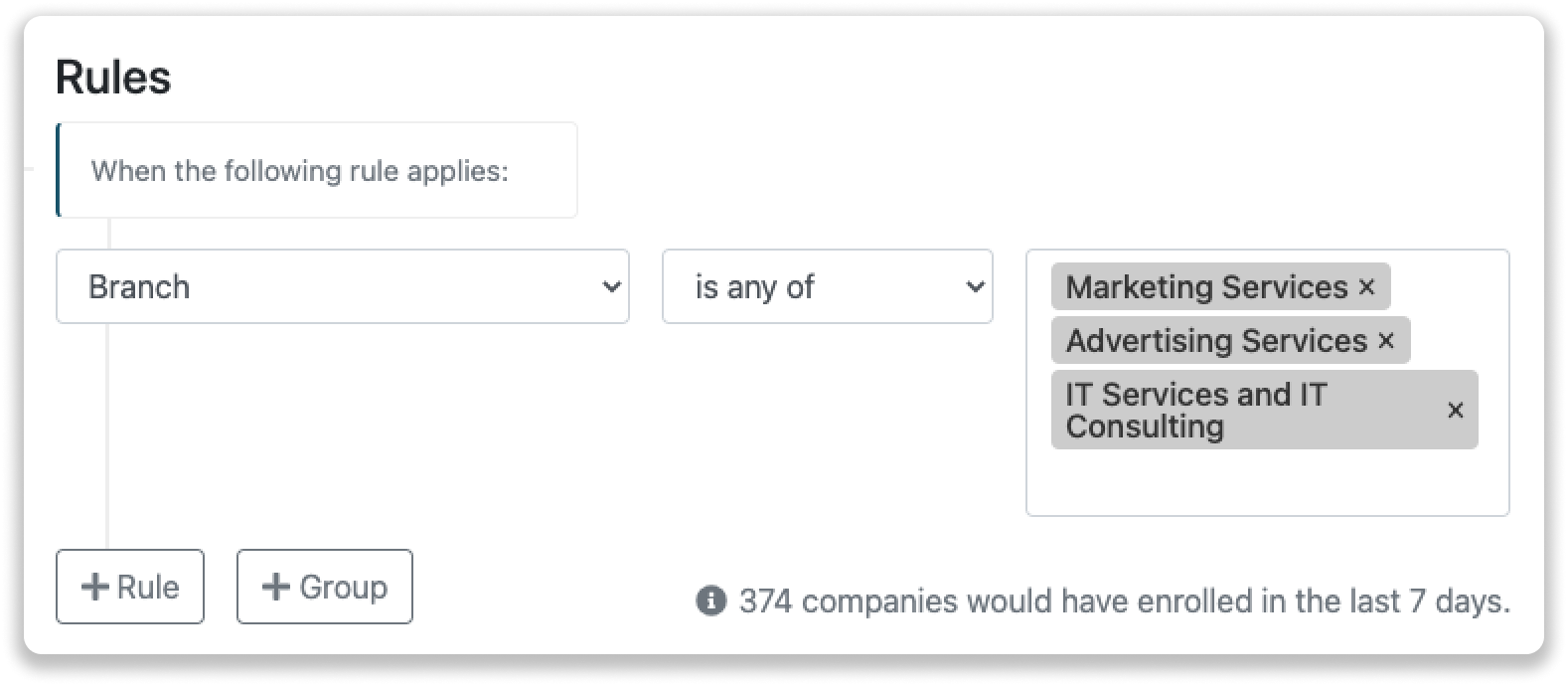Top 5: Meest gebruikte triggers
Triggers zijn de manier om Leadinfo te automatiseren. Kwalificeer jouw websitebezoekers op basis van hun gedrag en stuur direct een notificatiemail naar de juiste collega! Hierdoor houden jij en jouw collega's tijd over om te doen wat belangrijk is: de opvolging van leads.
Hoe werken triggers?
Triggers stel je gemakkelijk in de portal onder "Trigger". Hier bepaal je de regels waar de trigger aan moet voldoen en de actie die uitgevoerd moet worden. Een uitgebreide uitleg over triggers en hoe je ze instelt, vind je hier.
Het trigger menu kan er ingewikkeld uitzien, maar we helpen je graag in de juiste richting met de 5 meeste gebruikte triggers van onze gebruikers.
Top 5 meest gebruikte triggers
1. Google Ads trigger
Bekijk direct hoe effectief jouw Google Ads campagnes zijn door websitebezoekers automatisch het label Google Ads te geven. De trigger is gemakkelijk in te stellen wanneer je onderstaande stappen volgt!
Stap 1: Maak eerst een label aan met ''Google Ads'' vanuit de inbox. Weet je nog niet hoe labels werken? Dit artikel helpt je op weg.
Stap 2: Navigeer naar "Trigger" en maak een nieuwe trigger aan.
Stap 3: Selecteer bij "Regels" de regel "Medium: Paid Search" en selecteer "Google Ads" vanuit het dropdown menu.
Stap 4: Selecteer bij "Actie" de actie "label toewijzen". Uit de dropdown kies het label die je gemaakt hebt in stap 1.
Stap 5: Sla de trigger op! Vanaf nu krijgen bedrijven die jouw website via een Google Ads advertentie jouw website bezoeken het label Google Ads.
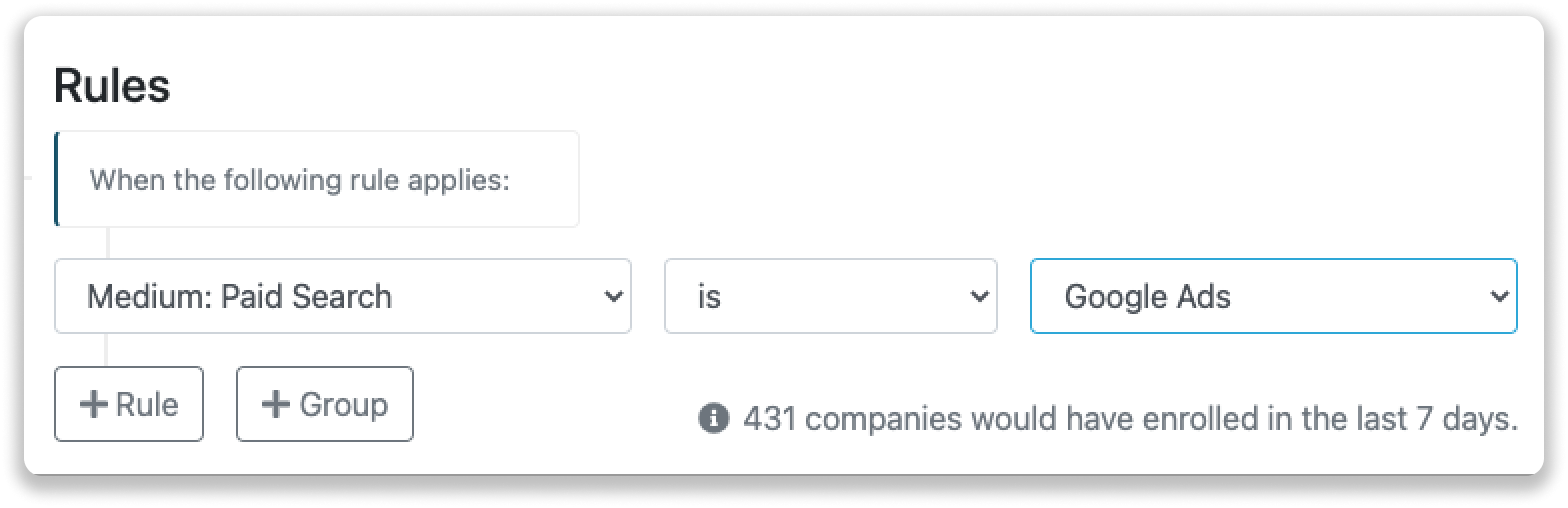
2. Bezoek van een specifieke pagina.
Wijs automatisch labels toe aan bedrijven die een specifieke pagina hebben bezocht. Hierdoor onderscheid je gemakkelijk de warme van de koude leads. Er zijn twee opties om een trigger te maken op basis van de bezochte pagina.
- Pagina URL: Kijkt of het bedrijf de website heeft bezocht, ongeacht de duur.
- Bezoektijd op pagina URL: Kijkt of het bedrijf de website bezocht heeft voor een specifieke duur.
In onderstaand voorbeeld maken we trigger aan die het label "Hot" toewijst wanneer een bedrijf minimaal 30 seconden op de tarieven pagina zit.
Stap 1: Maak eerst het label aan genaamd "Tarieven"
Stap 2: Ga naar "Trigger" en maak een nieuwe trigger aan.
Stap 3: Selecteer de website waar de trigger op af moet gaan. Heb je maar één website in je account? Dan kun je stap 3 overslaan.
Stap 4: Kies bij de "Regels" de regel "Bezoektijd op pagina URL". Deze regel kijkt naar hoe lang een websitebezoeker op een bepaalde pagina is geweest.
Selecteer "Meer dan" en vul de gewenste tijd in. In dit voorbeeld gebruiken wij 0 min en 30 sec. Kies vervolgens "Bevat" en vul een unieke term die in alleen voor die pagina geldt, zoals "Tarieven".
Het systeem kijkt dan naar alle bedrijven die in hun huidige bezoek meer dan 30 seconden op de tarieven pagina heeft gekeken.
Stap 5: Selecteer bij "Actie" de actie "Label toewijzen" en kies het label die je in de eerste stap hebt aangemaakt.
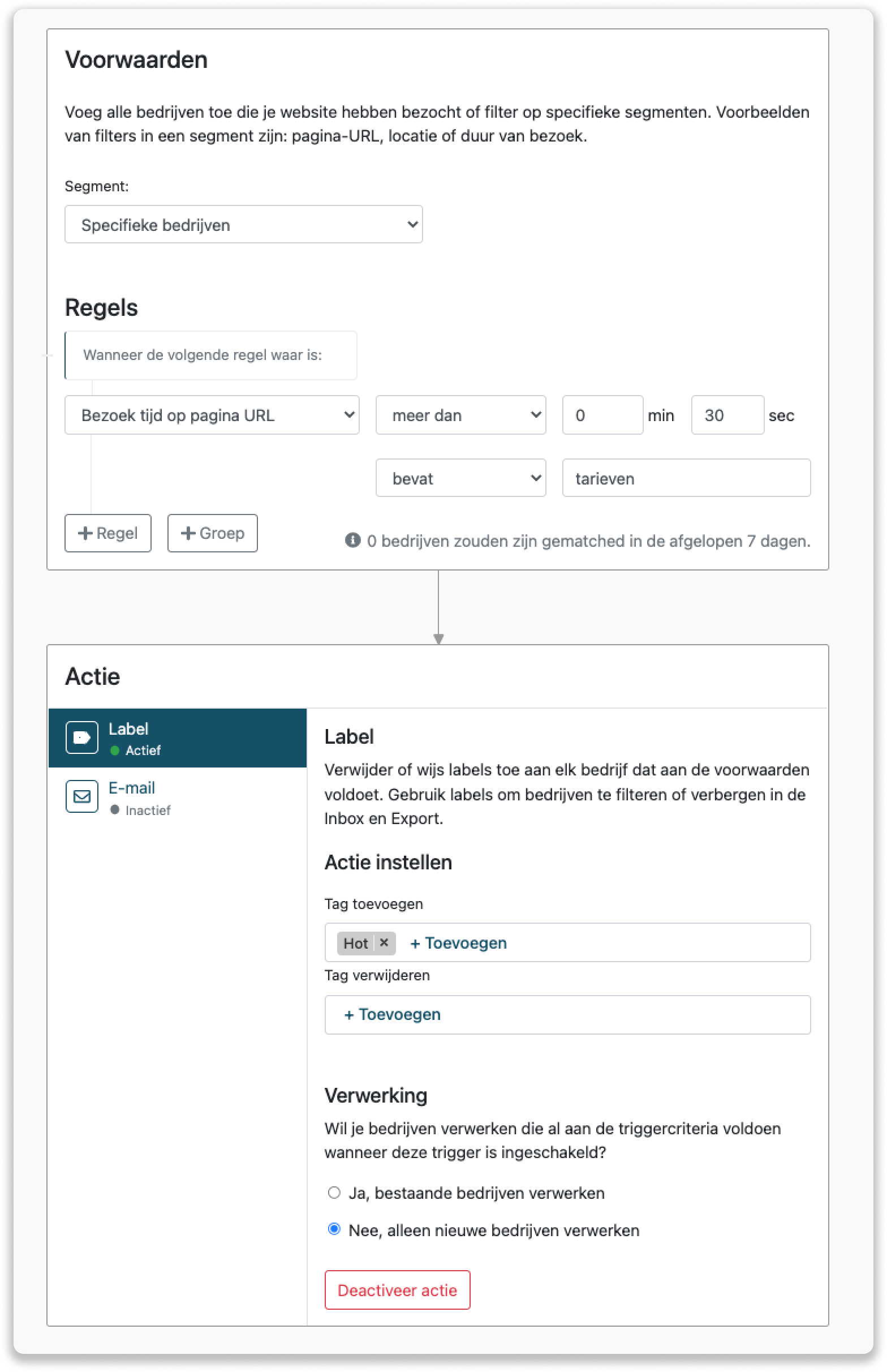
3. Trigger op specifieke branche
Niet iedere websitebezoeker is interessant om op te volgen. Veel bedrijven focussen op bedrijven die uit een specifieke branche komen. Met Leadinfo kun je ook een trigger instellen en automatisch labels toewijzen of doorsturen naar je CRM die uit een specifieke branche komen.
Je kunt kiezen uit 5 verschillend branche opties. In dit voorbeeld focussen we op de regel "Branche". Deze regel kijk specifiek naar de branches die een bedrijf heeft opgegeven in hun bedrijfsprofiel. Dit artikel legt uit hoe je de andere opties inzet.
Stap 1: Ga naar "Trigger" en maak een nieuwe trigger aan.
Stap 2: Onder "Regels" selecteer de regel "Branche" en selecteer de branches waar je jouw focus op hebt.
Stap 3: Kies onder "Actie" welke actie je wilt uitvoeren.
Stap 4: Activeer je actie en zet je trigger live.
4. Leads filteren op postcode/gebied en toewijzen aan collega's.
Heb je collega's die verantwoordelijk zijn in bepaalde gebieden, steden of provincies in het land? Dan kan het handig zijn, om de leads toe te wijzen aan de juiste collega. Met triggers kun je dit allemaal automatiseren.
Per collega maak je vervolgens een label en een trigger aan. In de trigger bepaal je de regels waar een websitebezoeker aan moet voldoen, voordat het bedrijf toegewezen wordt aan de juiste collega.
In onderstaand voorbeeld doen we het op basis van postcode. Je zou dit ook kunnen doen op basis van branchecode, provincie, plaats of land!
Stap 1: Maak een label aan met de naam van jouw collega. Bijvoorbeeld: ''Lisa''.
Stap 2: Geef de nieuwe trigger een duidelijke naam zodat je weet om welk gebied en collega het gaat ''Regio Rotterdam'' - Lisa
Stap 3: Selecteer de website waar de trigger op af moet gaan. Heb je maar één website in je account? Dan kun je stap 3 overslaan.
Stap 4: Tijdens deze stap bepaal je welke postcodegebieden bij jouw collega hoort. Hiervoor heb je 2 regels nodig. Je voegt gemakkelijk een regel to door op "+ Regel" te klikken.
Bij de eerste regel selecteer je "Postcode" is "Meer dan" en vervolgens vul je de postcode in. In dit voorbeeld gebruiken wij 2999.
Bij de twee regel selecter je weer "Postcode", maar kies je "Minder dan". Vul vervolgens de juiste postcode in.
Stap 5: Bij "Actie" selecteer je vervolgens de regel "Label toewijzen". Kies hier het label die je bij de eerste stap hebt aangemaakt.
Het systeem kijkt nu naar of het bedrijf een postcode heeft die vanaf 3000 en tot en met 4500 in het systeem staat.
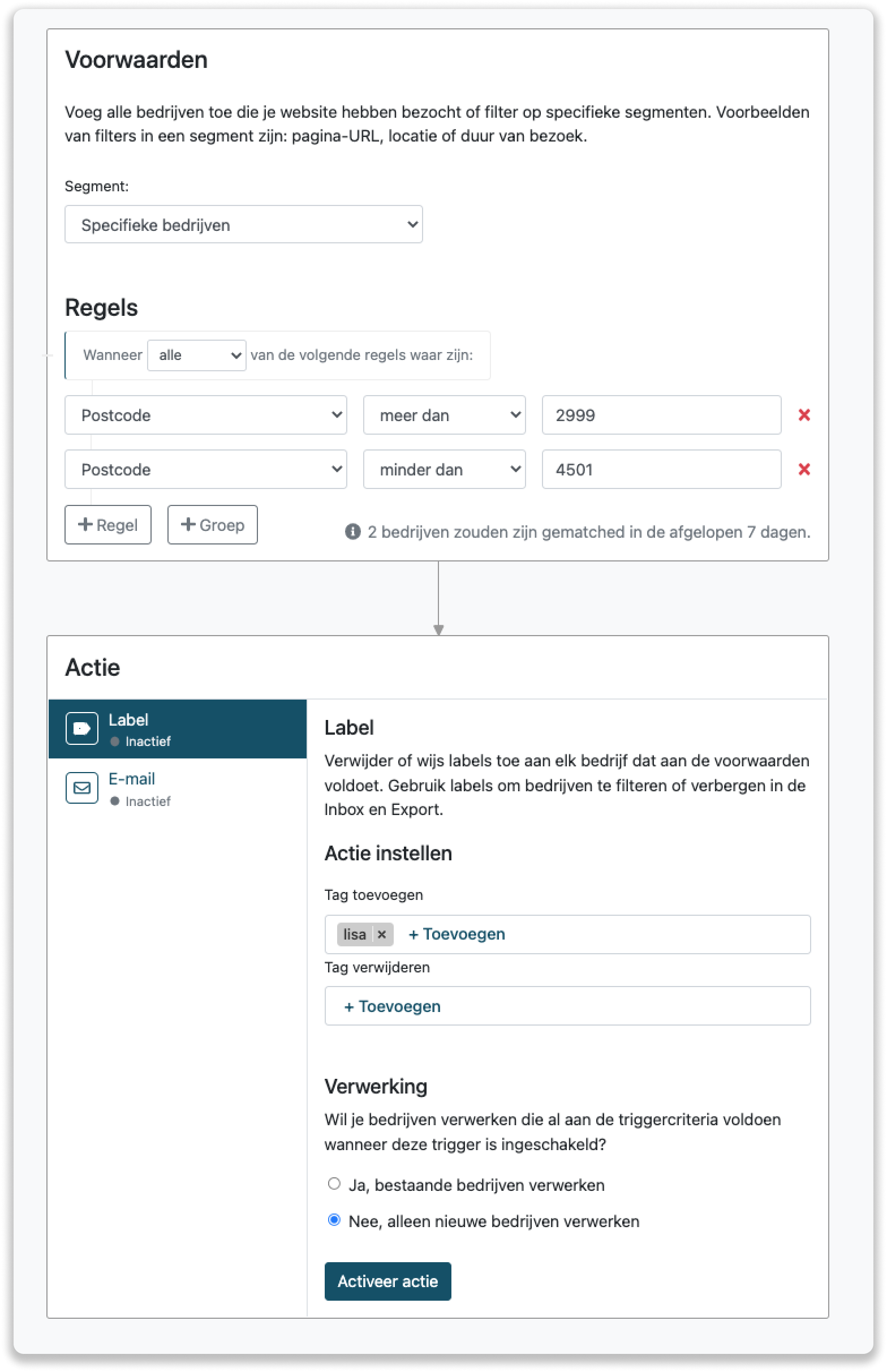
5. Filteren op meerdere regio's
Bovenstaande triggers zijn redelijk simpele trigger. Vaak combineren gebruikers de verschillende regels in 1 trigger zodat ze specifiek op leads kunnen filteren.
Stap 1: Navigeer in de portal naar "Trigger" om een nieuwe aan te maken.
Stap 2: Bepaal op welke regio je de trigger op wilt baseren.
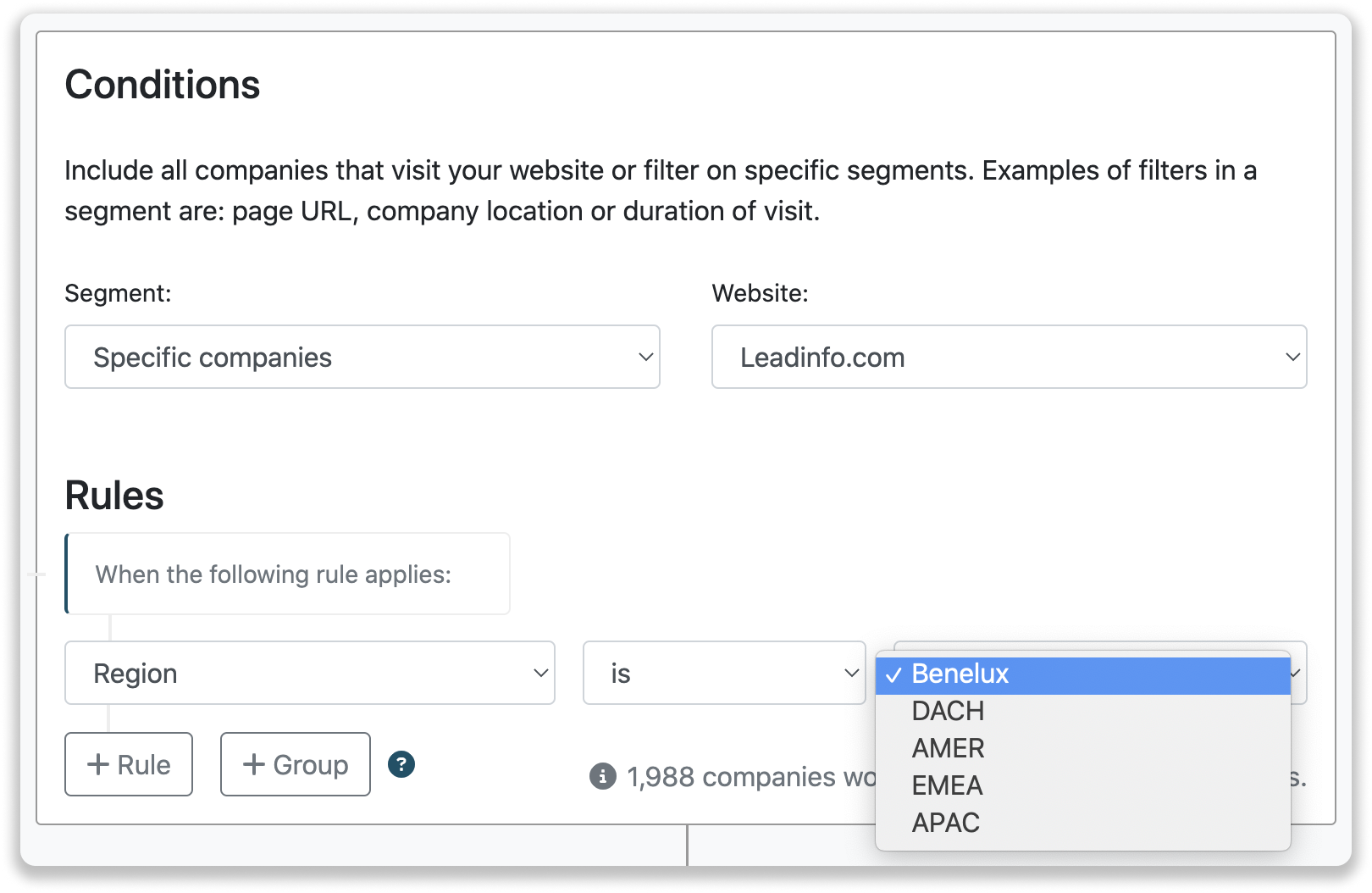
Stap 3: Vervolgens bepaal je de actie die plaatsvindt wanneer de trigger afgaat. Je kunt onder andere kiezen om een label toe te wijzen of een e-mailnotificatie te ontvangen. Vergeet niet om de trigger te activeren en op te slaan.
Omdat je alle landen uit de Benelux wilt, voeg je voor elk lang een losse regel toe. Daarbij verander je de instelling boven in de groep van "Wanneer alle van de volgende regels zijn" naar "Wanneer sommige van de volgende regels waar zijn"
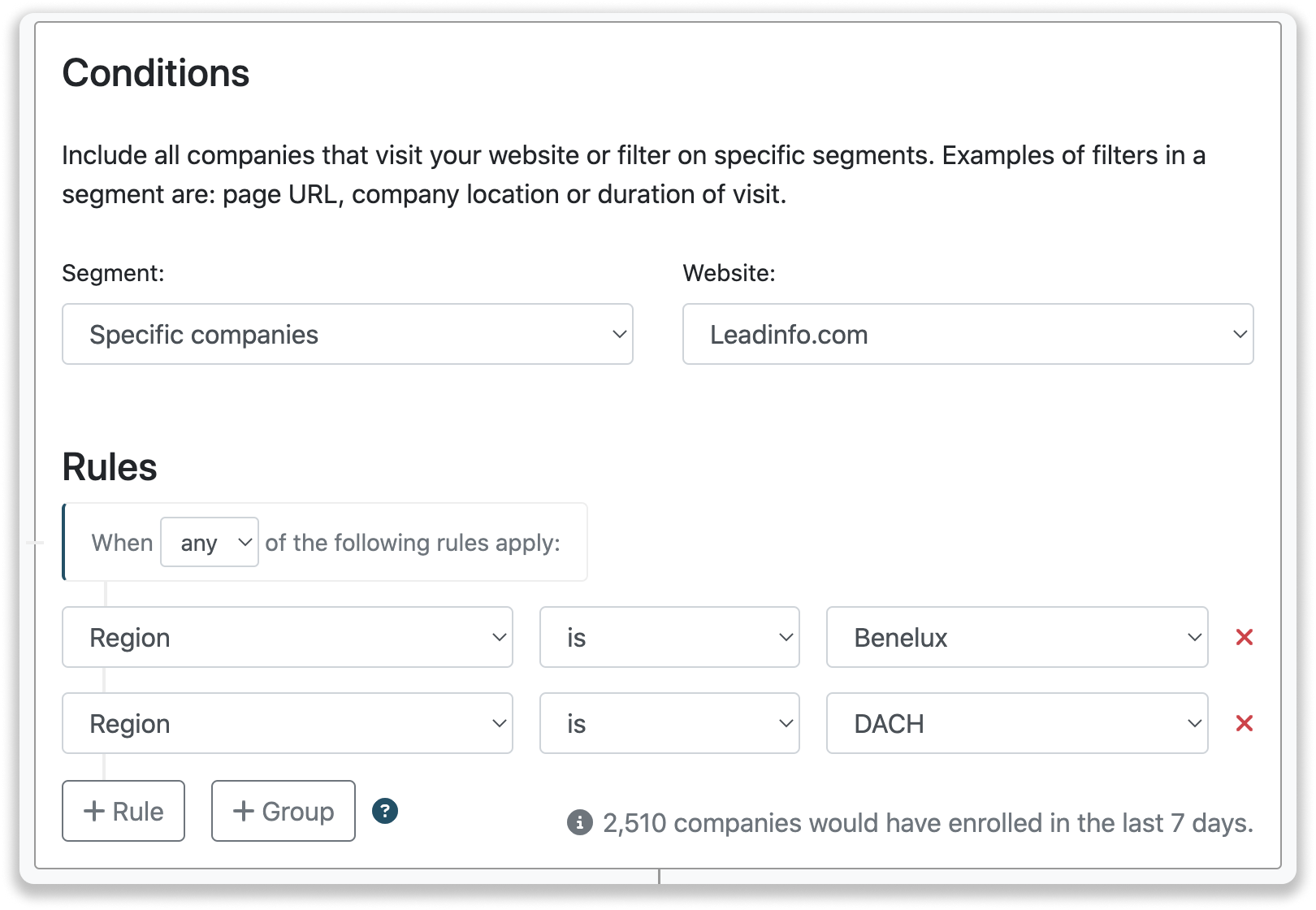
Dit zijn de 5 meest gebruikte triggers die je kunnen helpen bij het behalen van nog meer resultaten met Leadinfo. Natuurlijk kun je ook je eigen ideeën uitvoeren bij de triggers. Heb je nog vragen over triggers? Lees dan ook gerust onze andere artikelen over triggers, of stel ons een vraag via de chat in de portal!